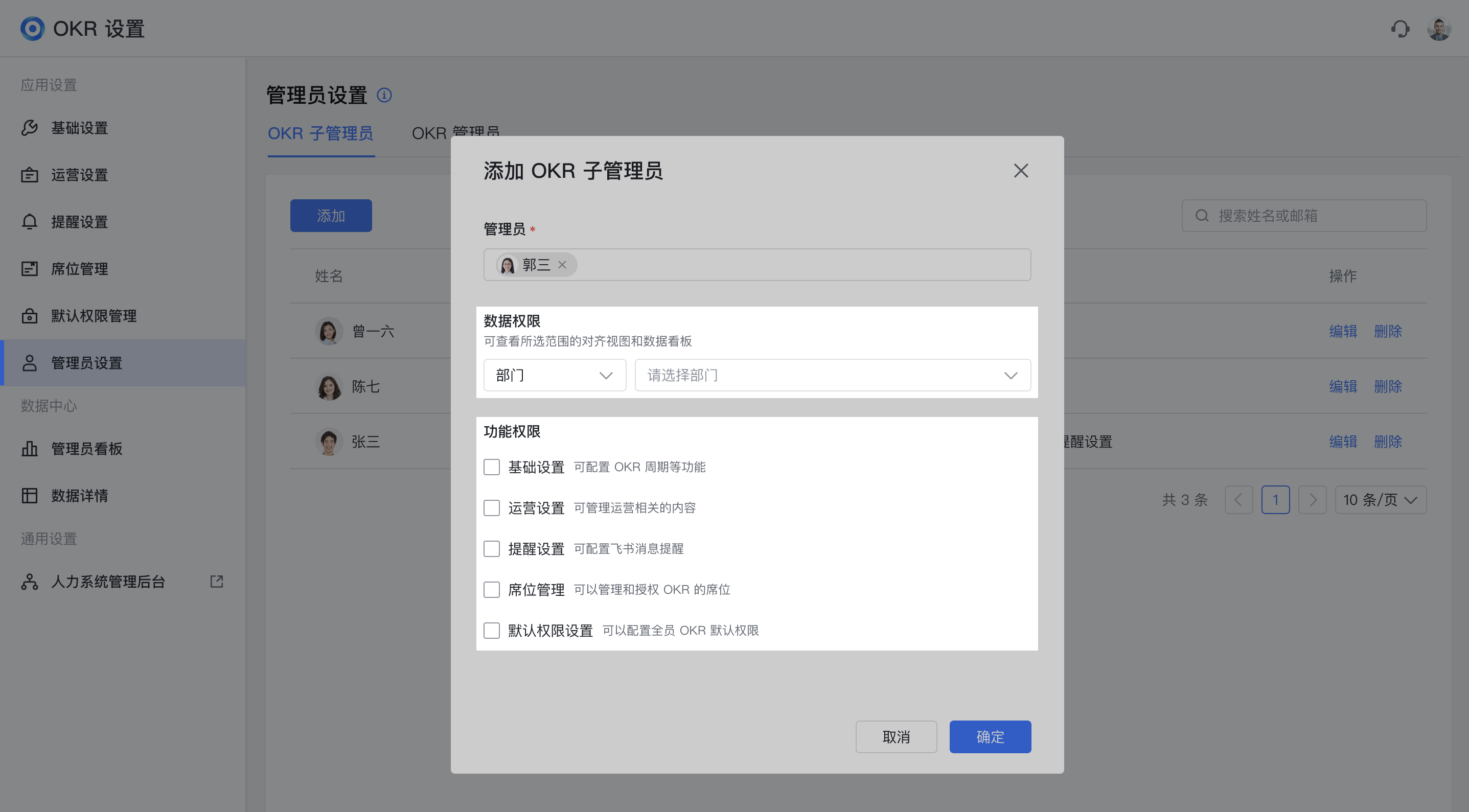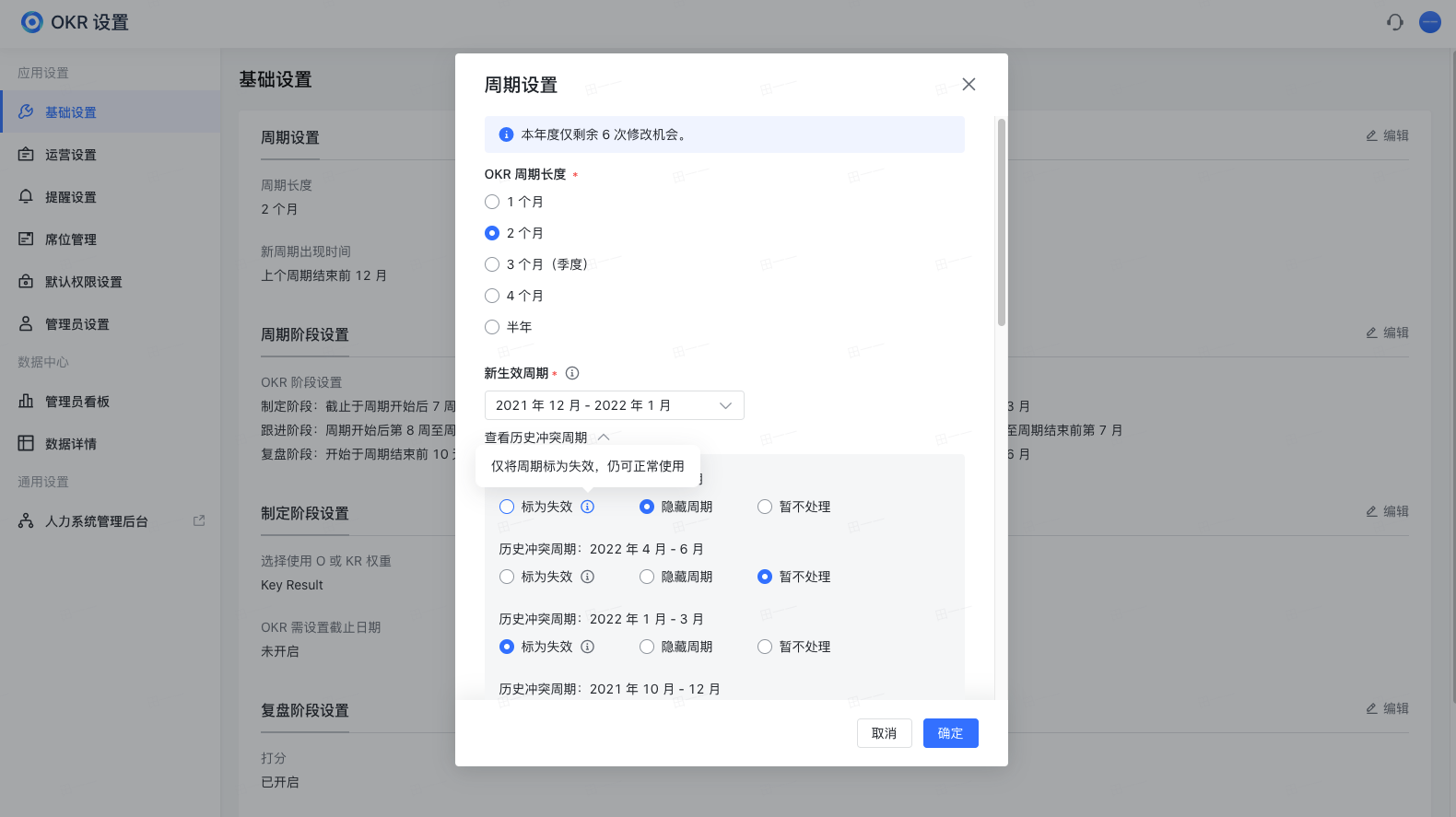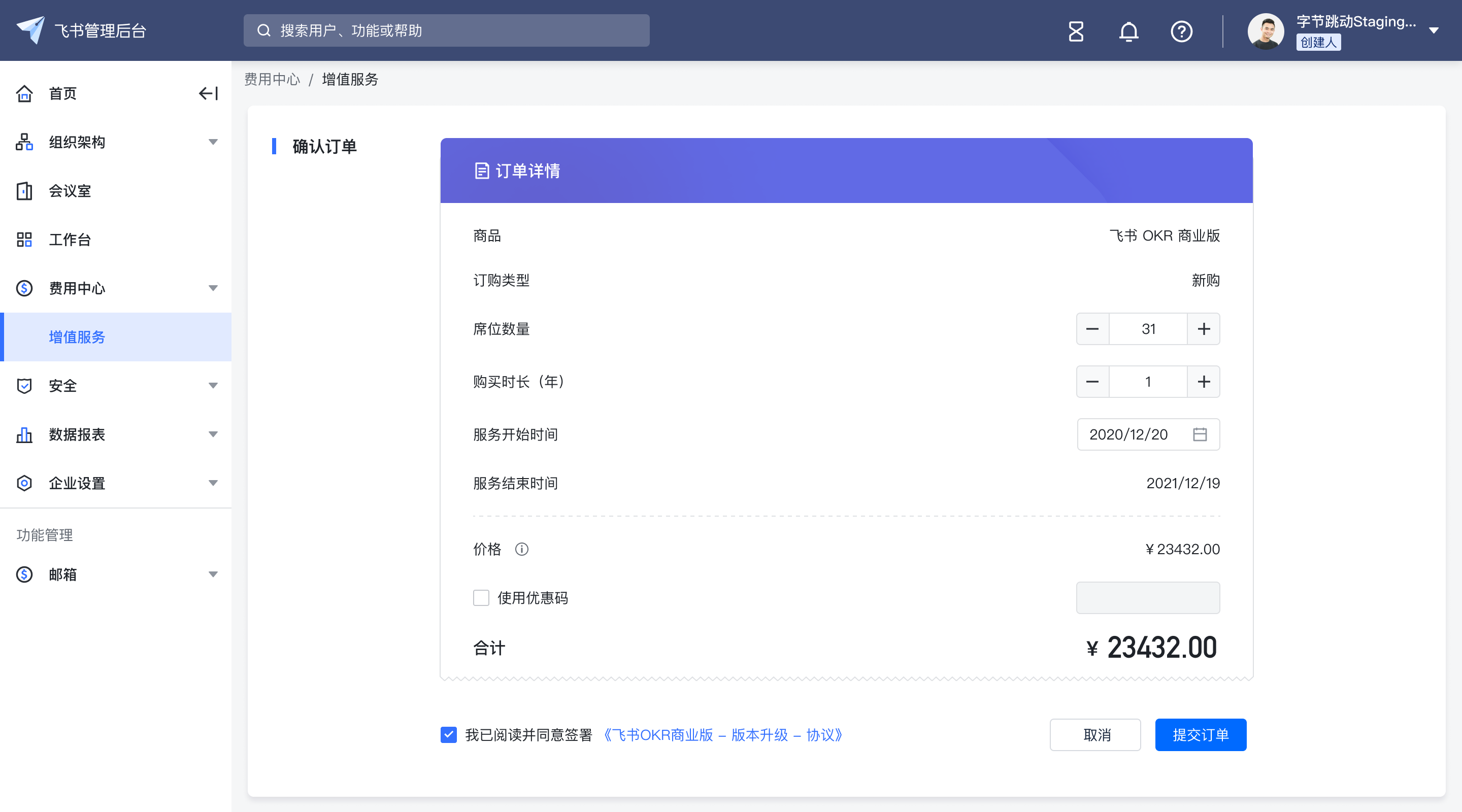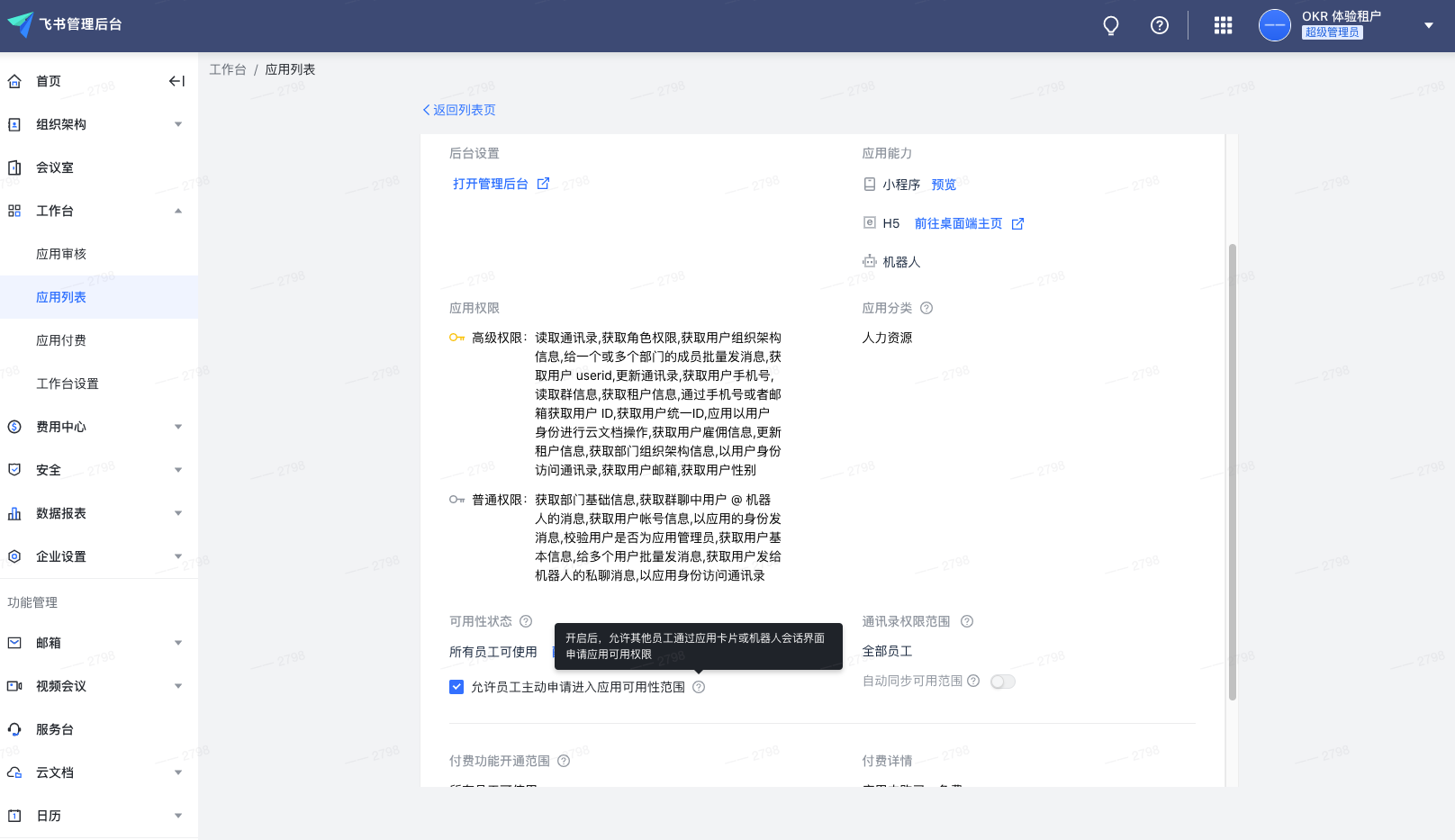- 一、飞书OKR 入口
- 二、操作流程
- 视频版
- 文字版
- 1. 完成 OKR 初始化设置
- 2. 添加、删除 OKR 管理员 Add or Delete OKR Admins
- 3. 修改 OKR 周期
- 4. 自定义 OKR 提醒设置
- 6. 修改企业默认权限
- 注意:标准版不包含此功能
- 7. 查看公司级数据看板及对齐视图信息
- 8. 配置 OKR 运营内容
- 注意:标准版不包含此功能
- 9. 线上自主购买飞书OKR 套餐
- 三、管理员常见问题
- 问:免费/试用/企业版切换至标准版,是否会出现功能降级的情况?
- 问:我是飞书超级管理员,为什么登录不了 OKR 管理后台?
- 问:是否可以支持 OKR 确认(审批)功能?
- 问:什么时候会展示新的周期?
- 问:我在飞书管理后台调整了组织架构,为什么在飞书OKR 应用当中没有同步更新?
- 问:为什么有团队成员反馈无法进入 OKR 应用?
- 四、了解更多
一、飞书OKR 入口
OKR 标准版与 OKR 企业版部分功能存在差异,详见下方功能详情。
电脑端:点击飞书左侧图标 工作台 > OKR,即可进入。
管理员相关操作,仅支持在电脑端进行。
二、操作流程
视频版
注:伴随着产品的不断迭代,视频中展现的界面可能与实际界面有差异,仅做基础参考,具体功能参考以文字描述和动图为主。
文字版
1. 完成 OKR 初始化设置
首次使用飞书OKR ,需要 飞书租户创建人 提前安装 OKR 应用,并按需配置 OKR 的填写周期。
入口:在飞书工作台中,搜索 OKR 并点击,即可进入初始化配置页面。 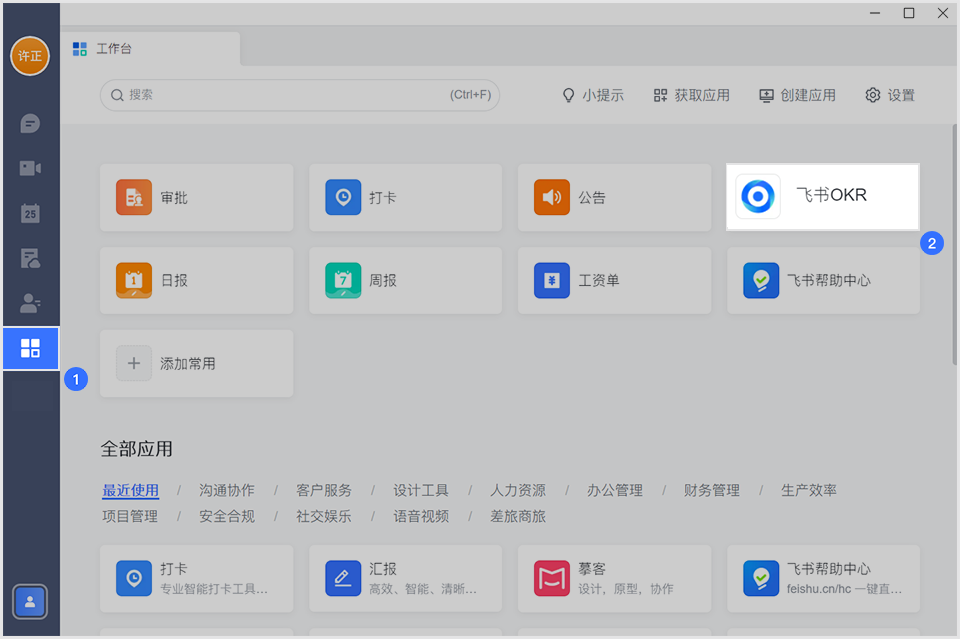
1.1 配置 OKR 填写周期
团队以 OKR 周期 为时间单位完成一套 OKR 的制定、跟进与复盘总结。目前较常见的 OKR 周期为 季度 和 双月。
飞书OKR 可以配置 月度、双月、季度 等多种时间长度的周期,同时还可以为组织配置 年度 OKR。使用 年度 OKR 功能,可以帮助团队和个人设置企业的全年目标,有利于对齐长期战略方向。
具体操作步骤如下:
第一步:提交信息表单 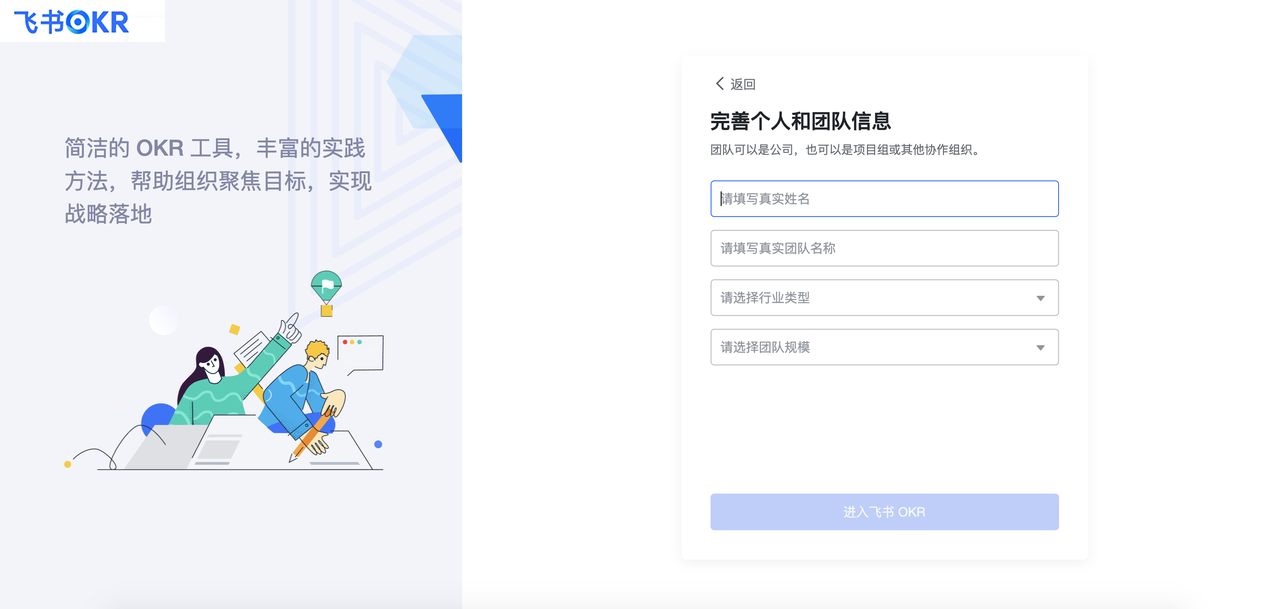
第二步:配置所需的 OKR 周期和生效时间
- OKR 周期长度 OKR
按需选择 OKR 周期,若选择 3 个月,则全员需要每 3 个月完成一次 OKR 的制定、跟进、与复盘总结,其余周期同理。
- 首个生效周期
按需选择将在何时正式启用 OKR,正式启用 OKR 的时间即是组织成员首次填写 OKR 的时间。
- 年度 OKR
若启用年度 OKR,组织成员除了可以按照固定周期填写 OKR,还可以填写年度 OKR。 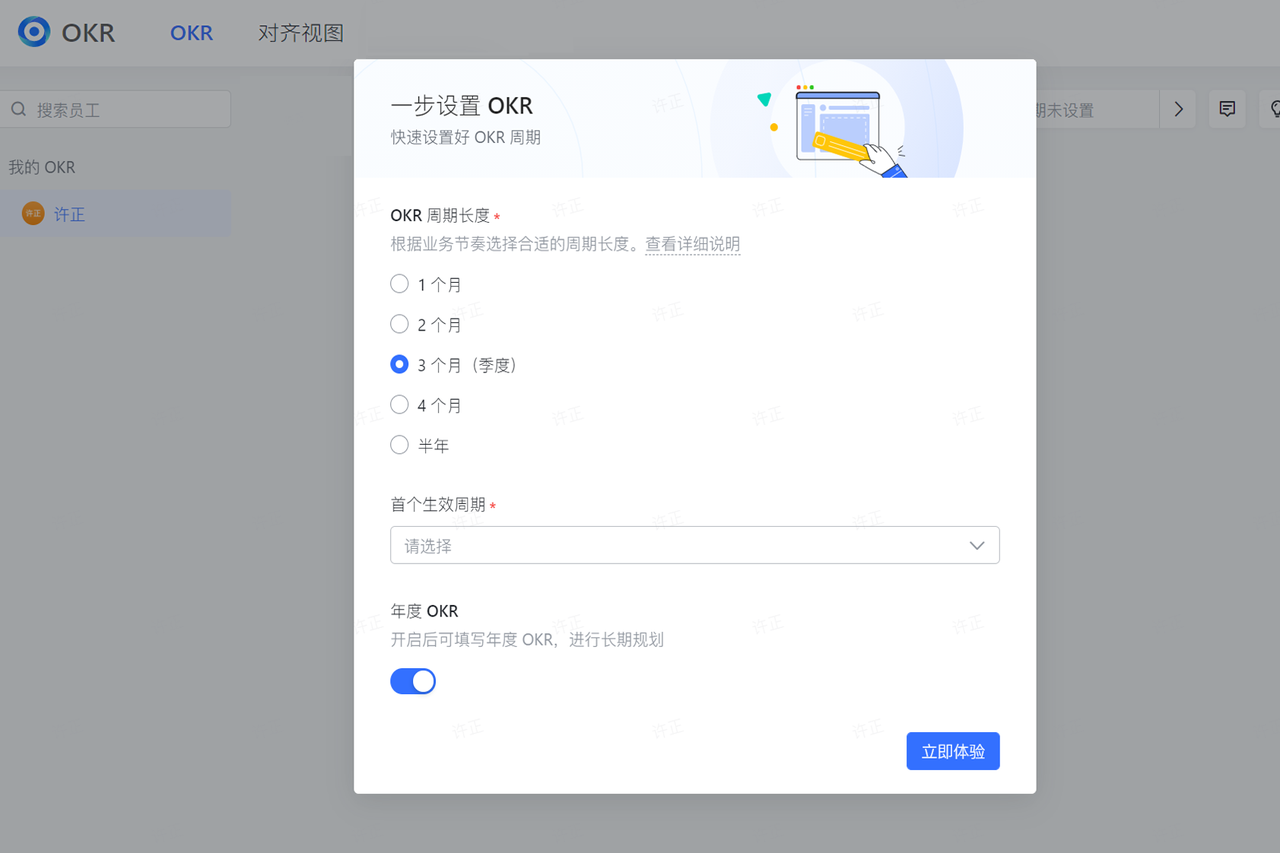
1.2 配置组织架构
操作路径:登录 人力系统管理后台(www.feishu.cn/peopleadmin)可以进行操作配置。
- 后台链接:
- 后台入口:
- 如果该人员 OKR 管理员,点击 OKR 设置(齿轮)进入到「OKR 设置后台」-「通用设置」增加「人力系统管理后台」,点击即可跳转到「人力系统管理后台」。
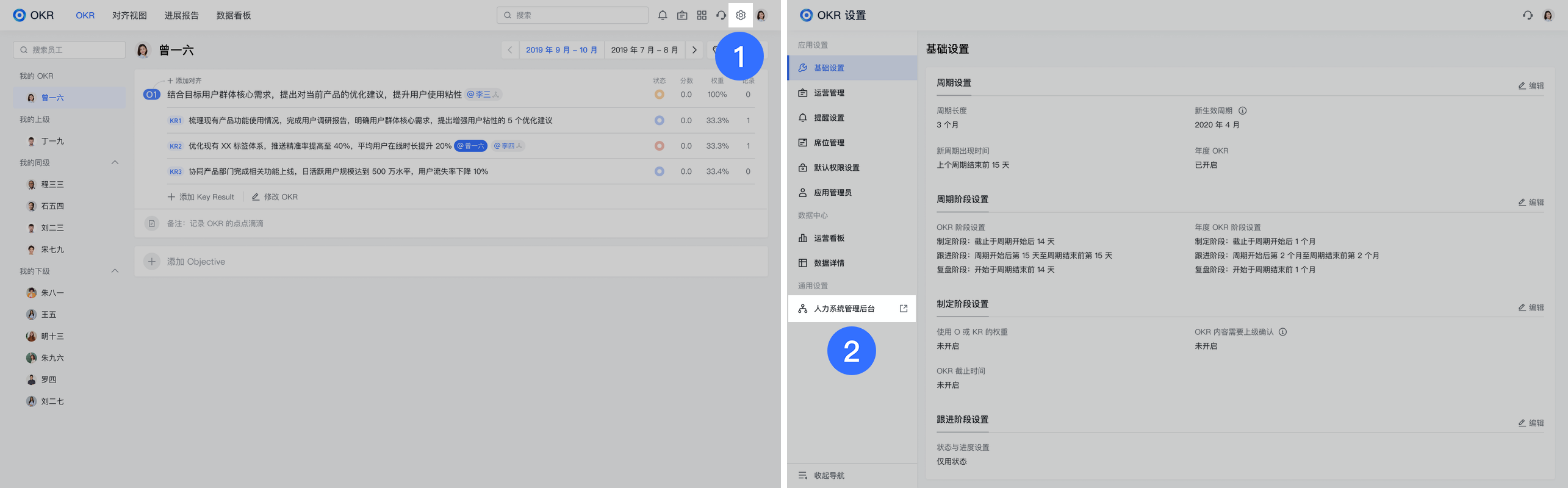
- 如果该人员是「人力系统管理员」权限,在 OKR 主页右上角头像下拉菜单新增「人力系统管理后台」链接,点击跳转到「人力系统管理后台」-「组织架构」模块。
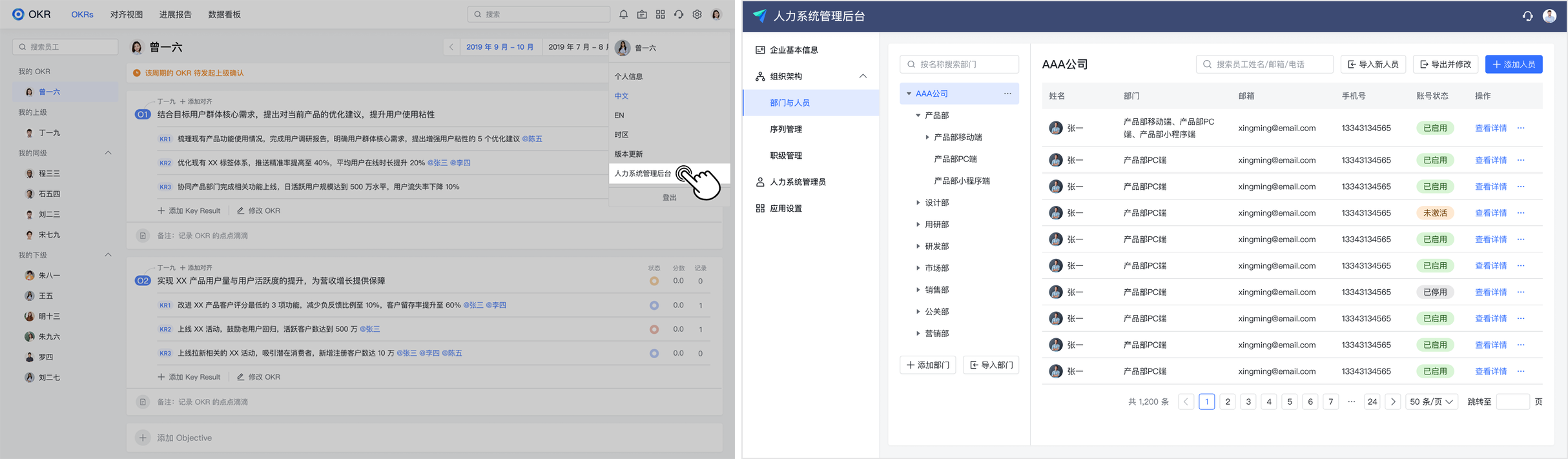
配置正确的组织架构对实现良好的 OKR 对齐效果至关重要,在使用飞书OKR 前,需要在 人力系统管理后台 进行配置,支持 单条 或 批量 导入人员。为人员配置 直属上级 后,才可使用完整的数据看板功能。
人力系统管理后台 与 飞书管理后台 数据双向同步,在一处配置即可,两端会同步生效。 
1.3 授权可使用 OKR 的人员
操作路径: OKR 管理后台 > 应用设置 > 席位管理。
你可以通过以下 2 种方式授权团队成员使用 OKR:
- 按照 组织架构 进行授权。点击 分配席位 按钮,选取要授权使用的人员。当前支持全选、按部门全选、按人勾选。

- 按照 规则 进行授权。点击 按规则分配席位 按钮,通过规则添加要授权使用的人员。当前支持按照 部门 和 人员类型 来设置规则,每条规则取所有条件的交集。
示例: 在一条规则中设置了 2 个条件: 条件 1 —— 部门 为 销售部门 条件 2 ——人员类型 为 正式员工 最终条件 1 和条件 2 的交集,即 销售部门 的 正式员工 会被授权使用 OKR。
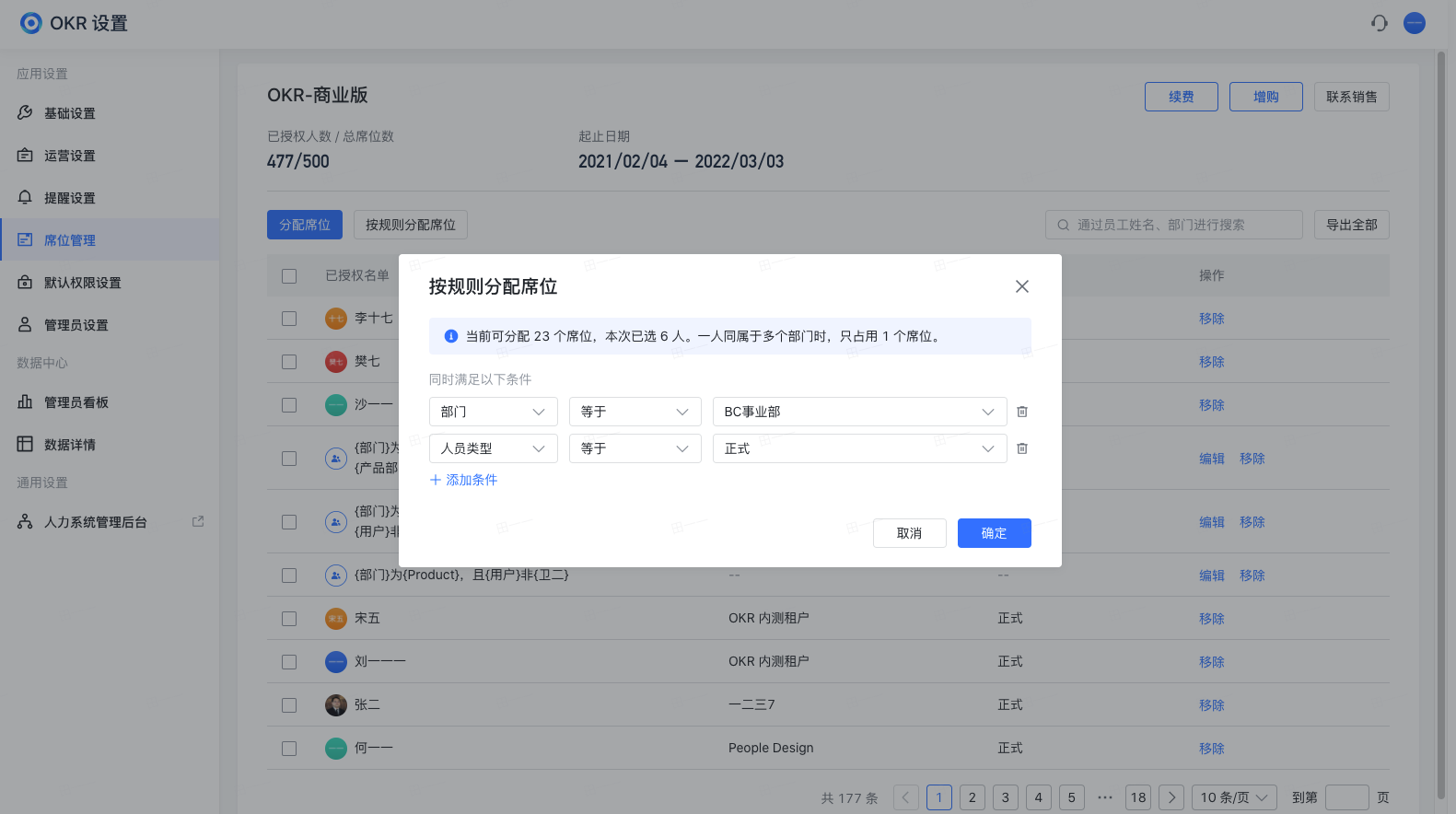
若所选授权人数超过总席位数,会触发 席位已满 通知。你可以查看未被授权的人员,进行调整或替换。如需添加更多人员,请拨打 400-0682-666 购买更多席位数。
1.4 在个人名片页配置 OKR 入口
操作人员:飞书超级管理员。 操作入口:飞书管理后台。
为帮助企业将 OKR 与日常工作紧密结合起来,飞书超级管理员 可以在 飞书管理后台,将 OKR 配置在个人名片页的展示字段中。
飞书超级管理员进入飞书管理后台,依次点选 组织架构 > 成员字段管理 > 名片页展示字段 > OKR > 保存,即成功开启 名片页 OKR 字段显示。此外,你还可以通过拖拽名片页的相关字段以变换展示顺序。 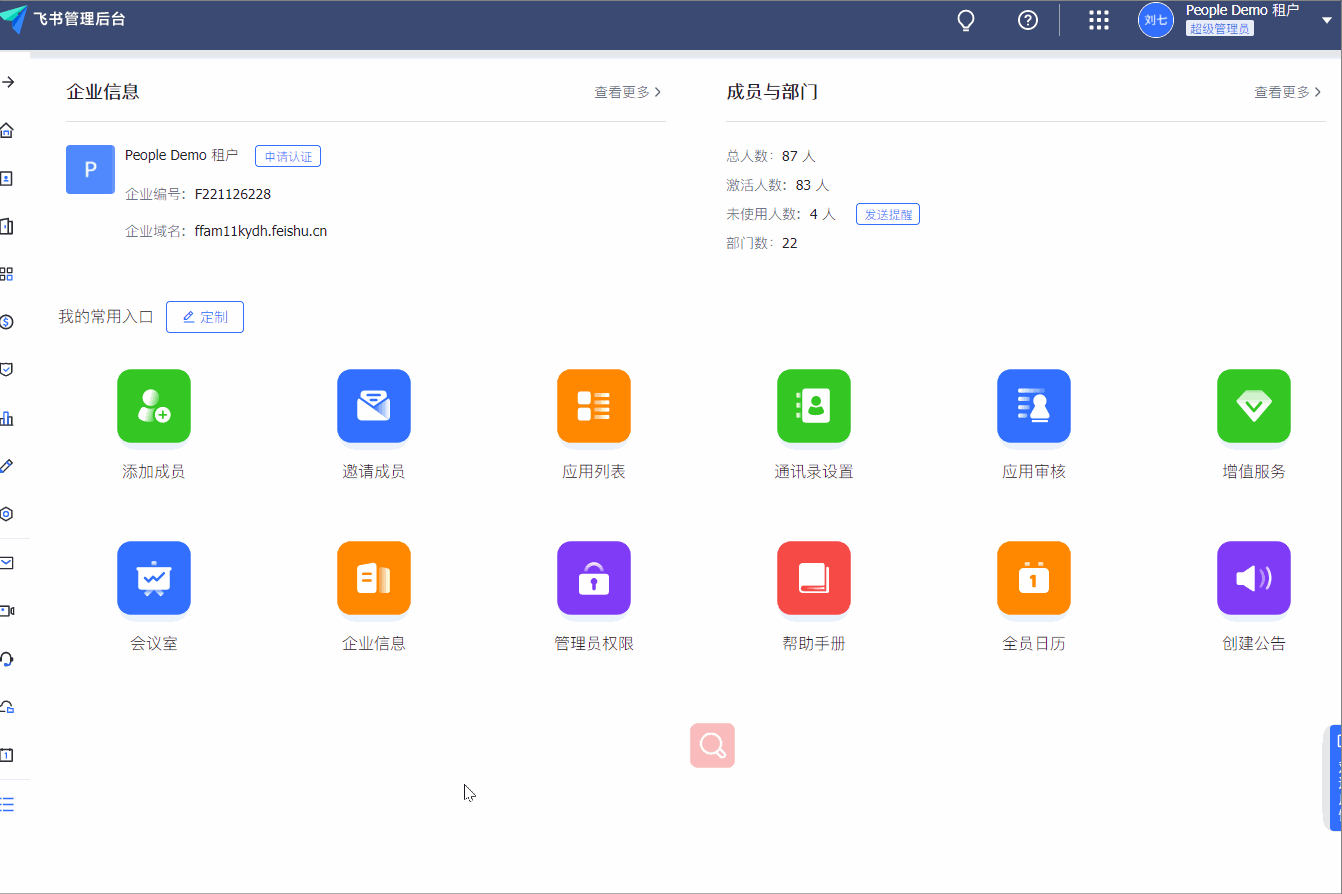
注意:当你开启成员名片页 OKR 字段显示后,可用性状态 中的成员将展示 OKR 入口。若想只给真正可用 OKR 的成员展示 OKR 入口,请将 可用性状态 与 付费功能开通范围 的成员配置为相同人员。
2. 添加、删除 OKR 管理员 Add or Delete OKR Admins
操作人员: OKR 管理员(拥有 OKR 管理员设置 权限的)可操作。
操作路径:OKR 管理后台 > 应用设置 > 管理员设置。
你可以在 OKR 管理后台,设置「OKR 管理员」和「OKR 子管理员」。
OKR 管理员:
- 拥有所有功能权限,以及可以进行「OKR 管理员」的增加/删除操作
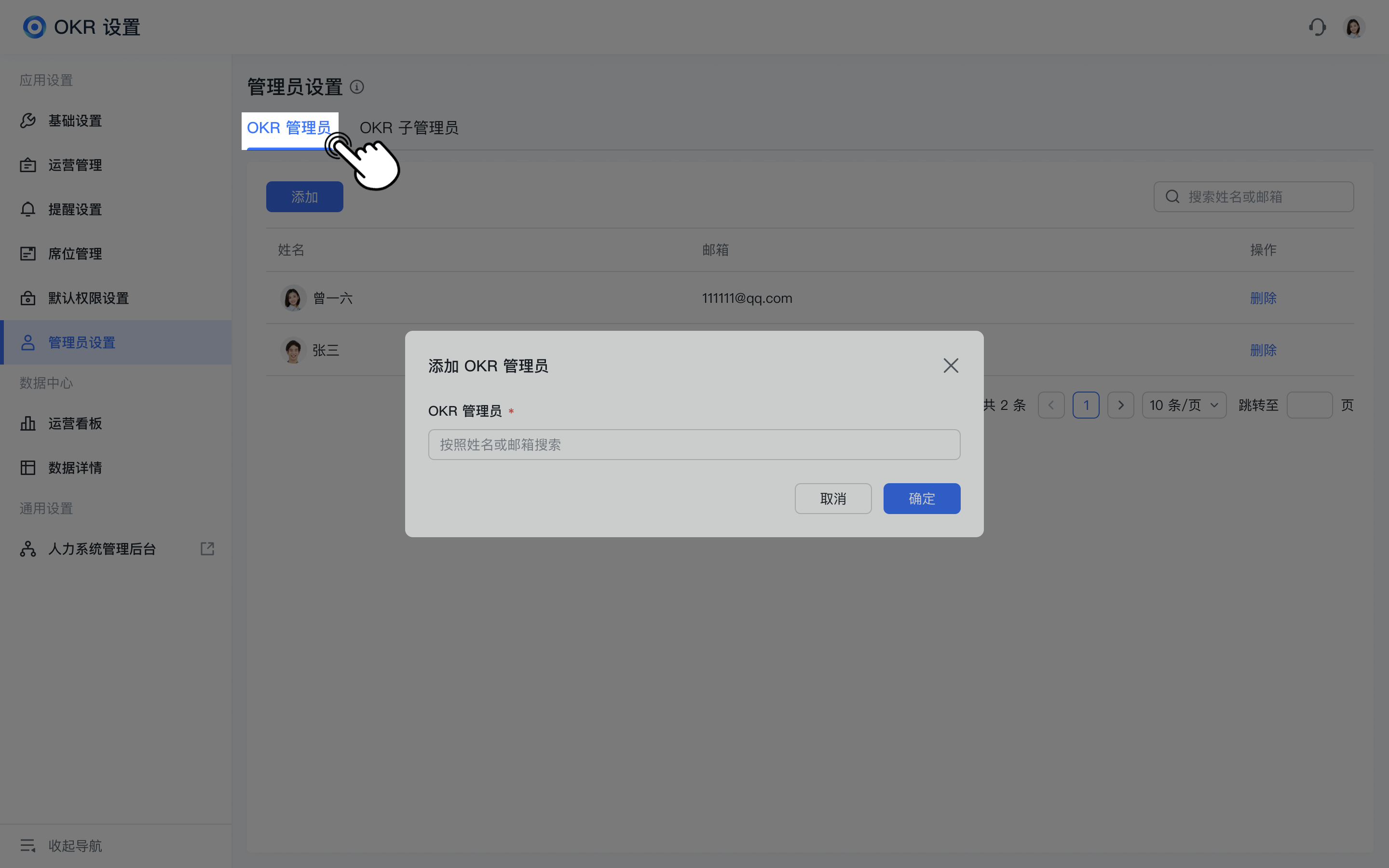
OKR 子管理员:(标准版不支持“子管理员”设置,即无此入口)
- 拥有 基础设置、周期设置、运营设置、提醒设置、席位管理、默认权限设置中一项或几项的权限
- 被授予某个功能权限的管理员仅可做该权限定义的操作,其 OKR 的可见范围取决于配置的数据权限范围。
- 不同功能权限的管理员,仅拥有该模块的设置菜单(比如,「OKR 子管理员」在左侧导航栏,不会出现管理员设置的菜单)
3. 修改 OKR 周期
操作人员:仅拥有 周期设置 权限的管理员可进行操作。 操作路径:OKR 管理后台 > 设置 >周期设置。
首次配置好 OKR 周期后,后续也可以进行修改。但需要注意:一个自然年内仅允许修改 30 次 OKR 周期,请谨慎配置。此外,在修改周期长度后,也可对 冲突周期(管理员在修改周期长度后,造成新旧周期重叠的问题)进行处理。
冲突周期处理 操作如下:
OKR 管理员设置新周期时,如果选择的新生效周期和旧周期在时间上有重叠,会弹出 冲突周期 提醒,可以选择 暂不处理、标为失效、隐藏周期。
如果之前已经产生过历史冲突周期,在进入周期设置时,可以 查看历史冲突周期 并进行操作。
- 注意:改动历史冲突周期同样会消耗修改次数;历史数据留存在历史冲突周期里,将不会被处理。
4. 自定义 OKR 提醒设置
注意:标准版仅支持开启 / 关闭默认设置,不支持编辑提醒时间。
操作人员:仅拥有 提醒设置 权限的管理员可进行操作。
操作路径:OKR 管理后台 > 设置 > 提醒设置。
- 提供不同时间维度的提醒设置
- 支持在 OKR 周期“开始前 / 结束后”进行提醒
- 支持“每月 / 每周固定时间”进行提醒
- 支持选择“工作日 / 自然日”进行提醒
- 支持对“进展更新”进行提醒
注:因为每个团队对进展更新的要求不同,这里只会提醒相关人员更新进展,并没有具体操作事项的指引。
- 支持自定义设置提醒时间
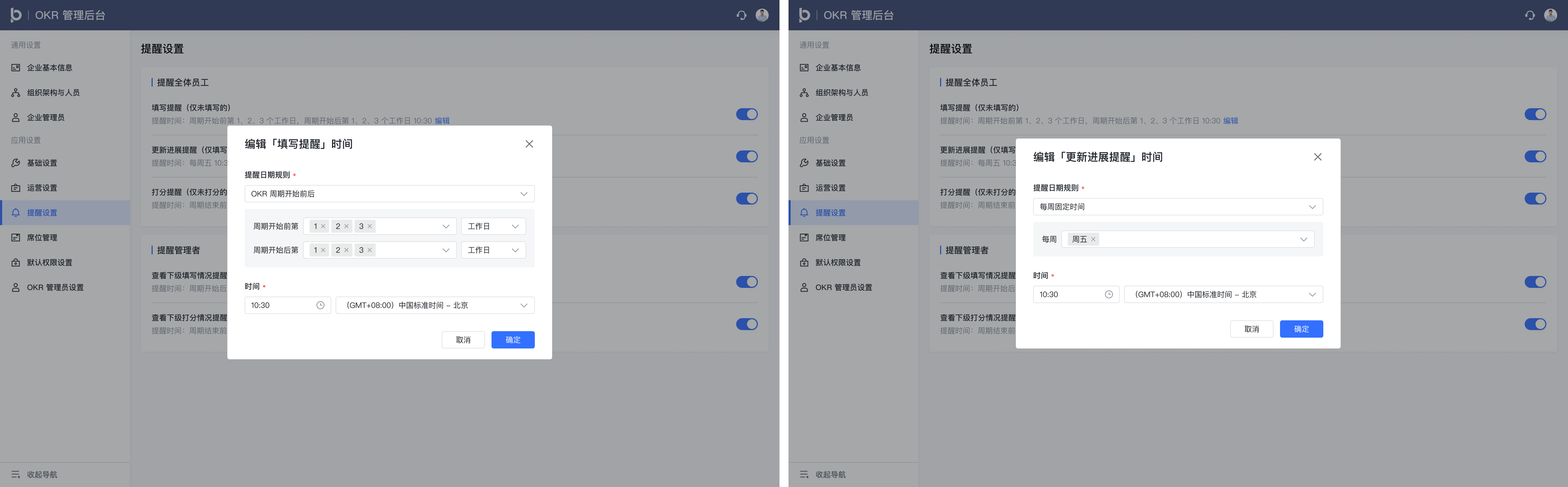
- 自定义 OKR 基础设置
注意:标准版基础设置状态为不可编辑
操作人员:仅拥有 基础设置 权限的管理员可进行操作。
操作路径:OKR 管理后台 > 设置 > 基础设置 > 制定阶段设置(复盘阶段设置) > 点击 编辑 按钮。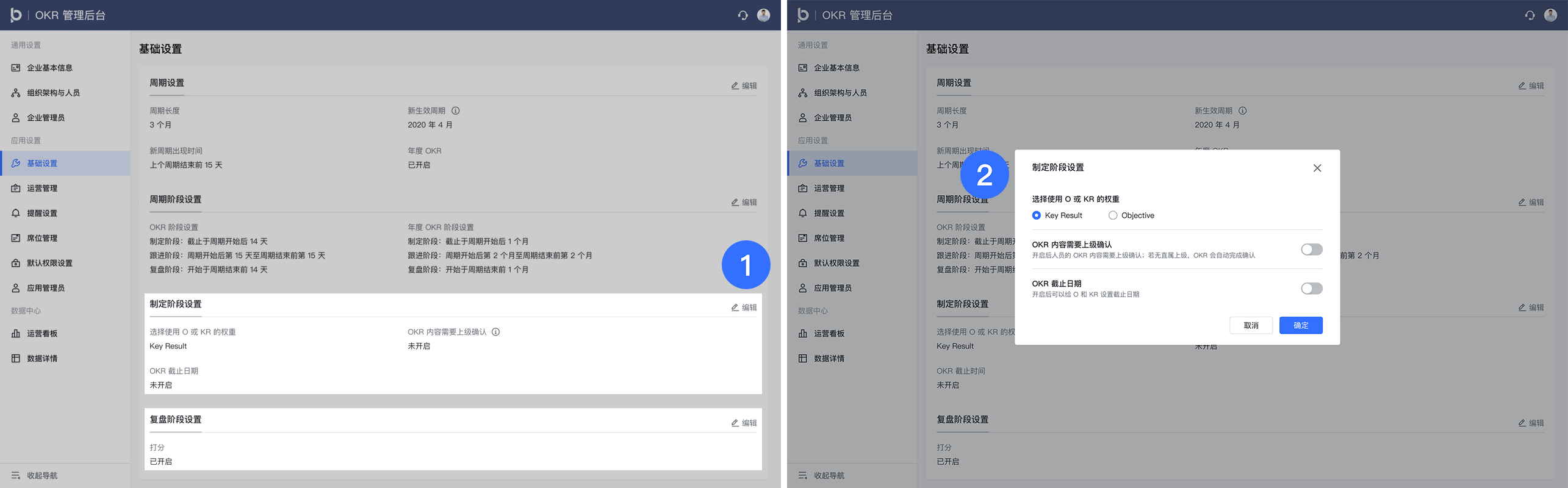
5.1 支持设置/展示 OKR 预计完成的截止时间
- 管理员可开启/关闭 OKR 截止时间功能。开启 OKR 截止时间 功能后,用户在填写 OKR 时需选择该内容预计完成的截止时间。
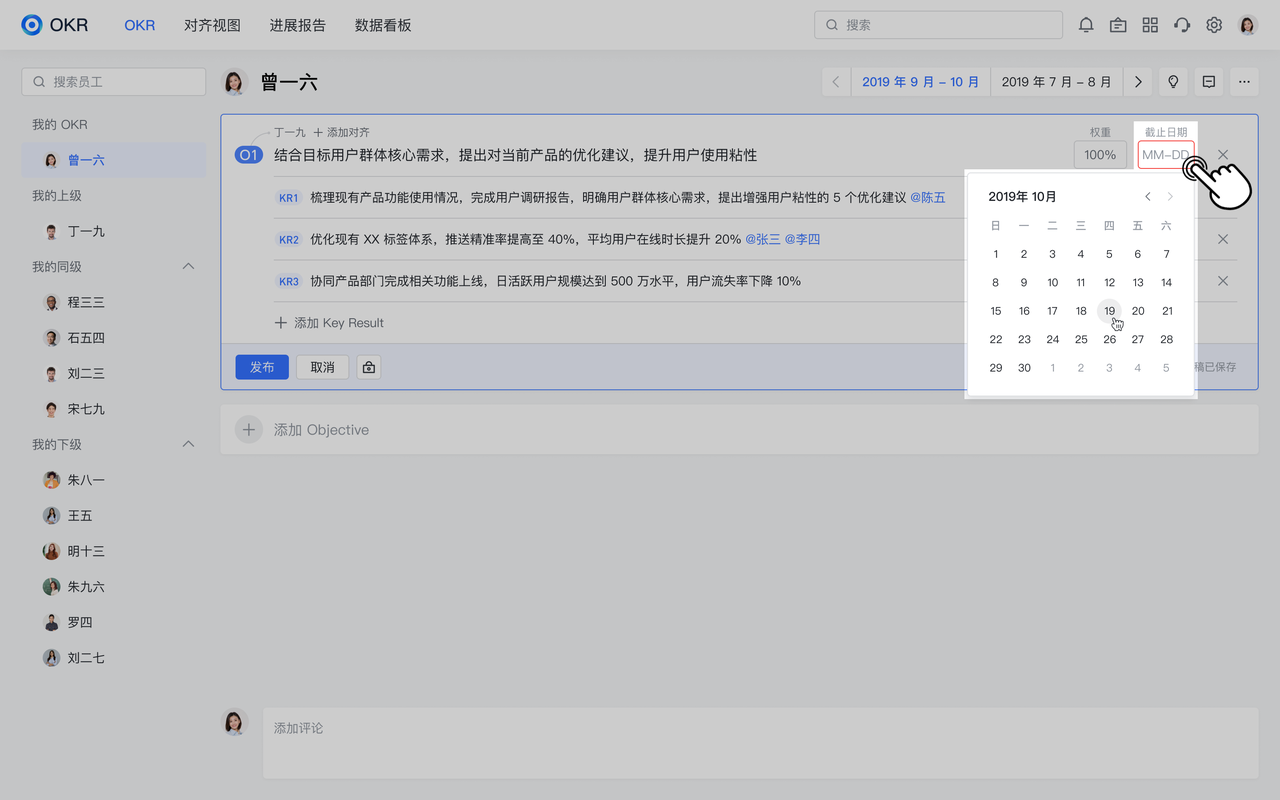
5.2 支持对 O/KR 进行权重设置
企业可自定义选择针对 Objective 或者 Key Result 进行权重设置。开启 O/KR 权重设置功能后,根据管理员选择的情况,对 O 或 KR 进行权重设置。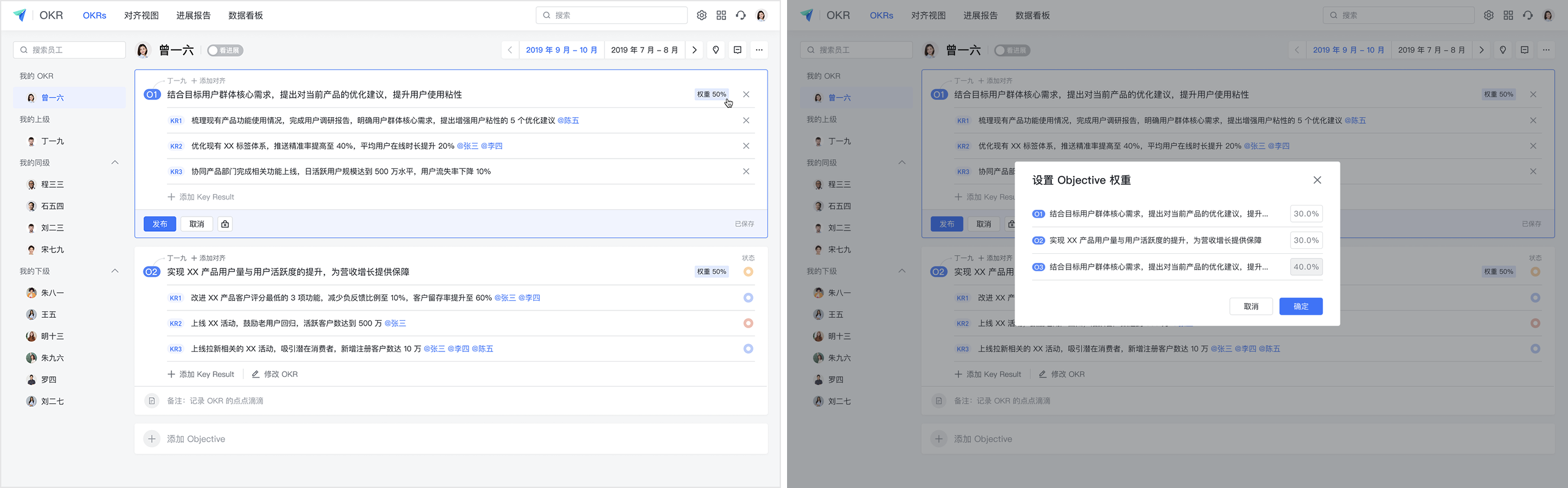
5.3 支持对 OKR 打分
企业可自定义选择开启/关闭 OKR 的打分功能。
OKR 打分 功能需在复盘阶段设置处操作。关闭 OKR 打分功能后,则在 OKR 制定页面取消打分展示。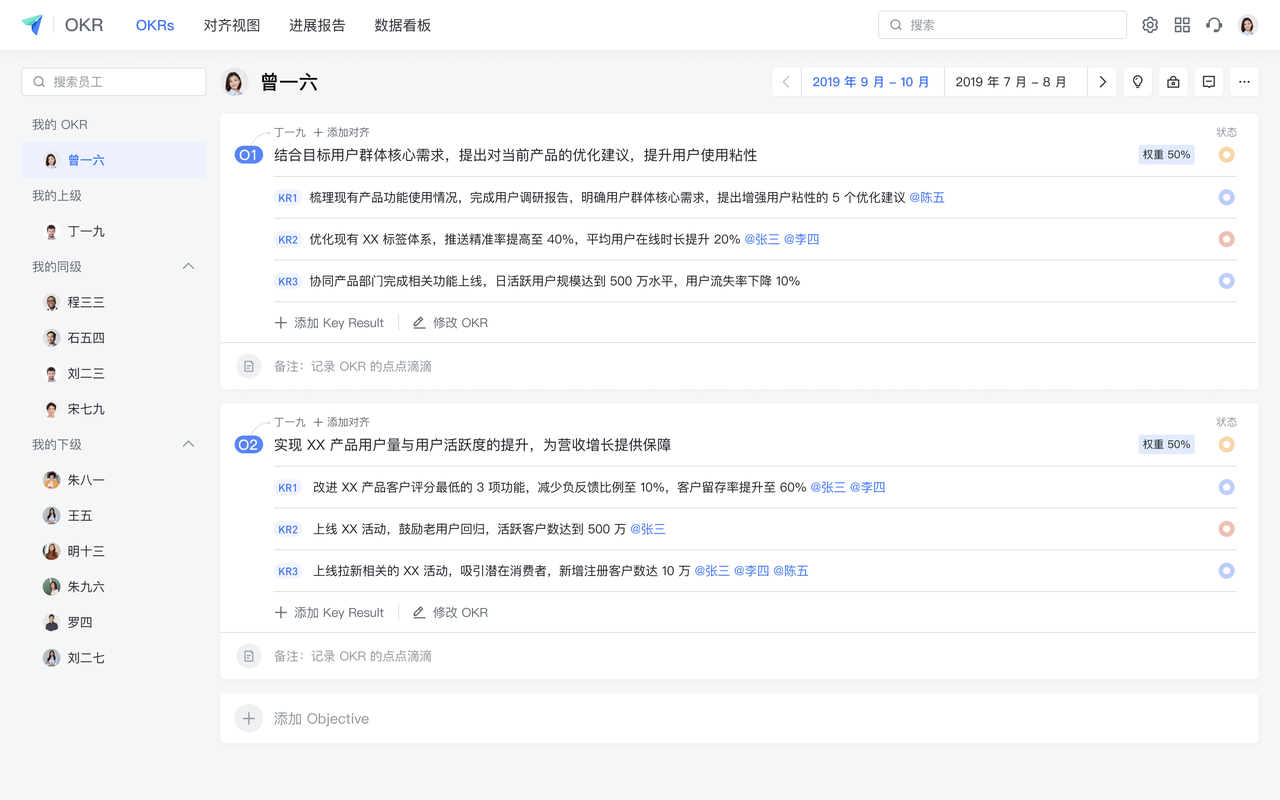
5.4 OKR 内容支持上级确认 (标准版不包含此功能)
操作人员:仅拥有 基础设置 权限的管理员可进行操作。
操作路径:OKR 管理后台 > 设置 > 基础设置 > 制定阶段设置 > 点击 编辑 按钮。
- 管理员可开启“OKR 内容需上级确认”功能,选择是否需要使用周期 OKR 确认流程(即企业人员在制定完 OKR 后,需要发起上级确认)。
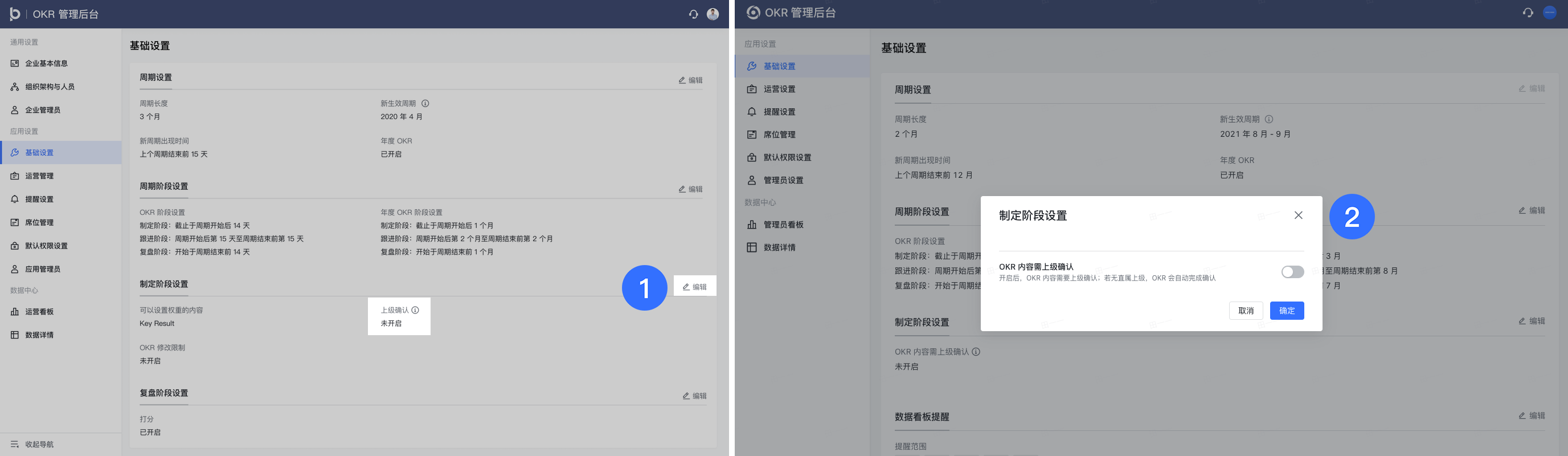
管理员可在提醒设置处,进行 发起确认提醒 的设置。设置后,可根据设置的自定义提醒规则,系统自动发送 Bot 推送给用户。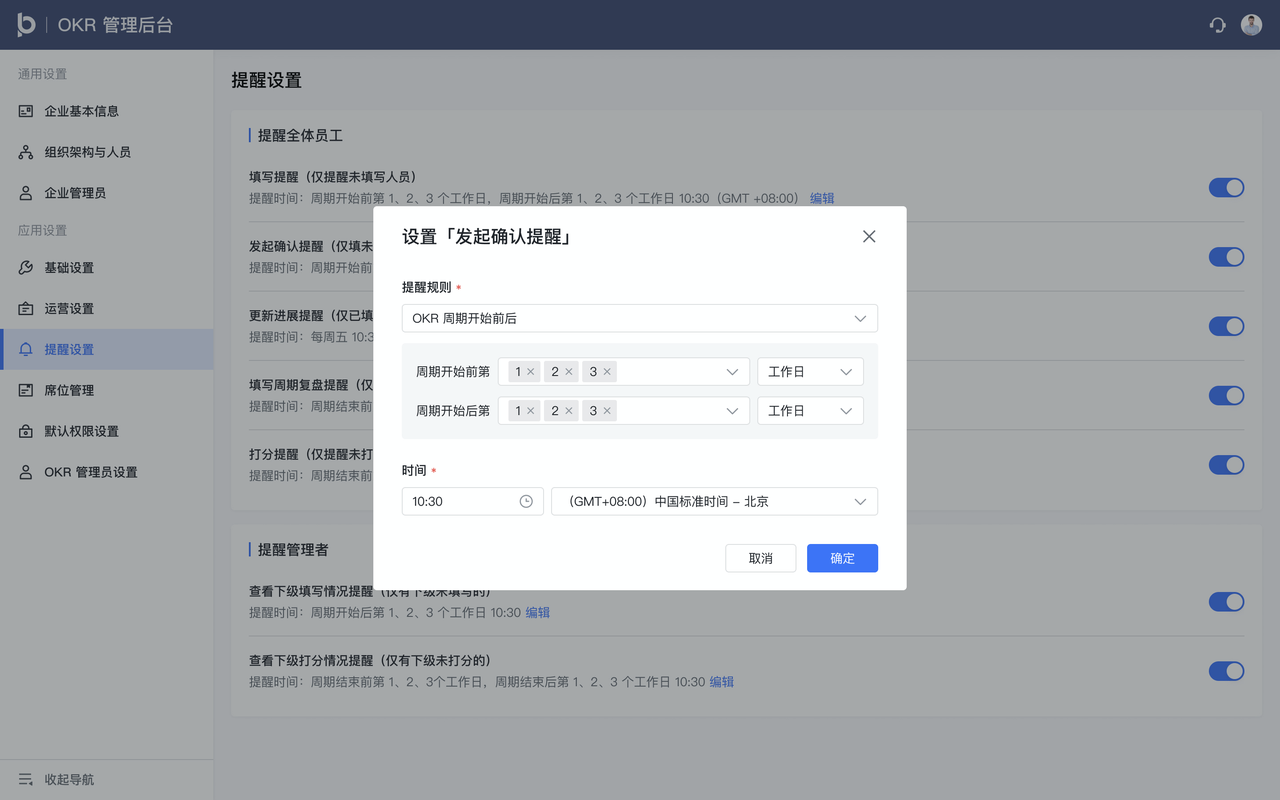
管理员开启此功能后,企业内人员在填写 OKR 时需进行 发起确认 操作,管理者则可在人员列表中查看有哪些直属下级的 OKR 需要确认 ,并前往直属下级页面进行 确认 或者 驳回并反馈修改建议。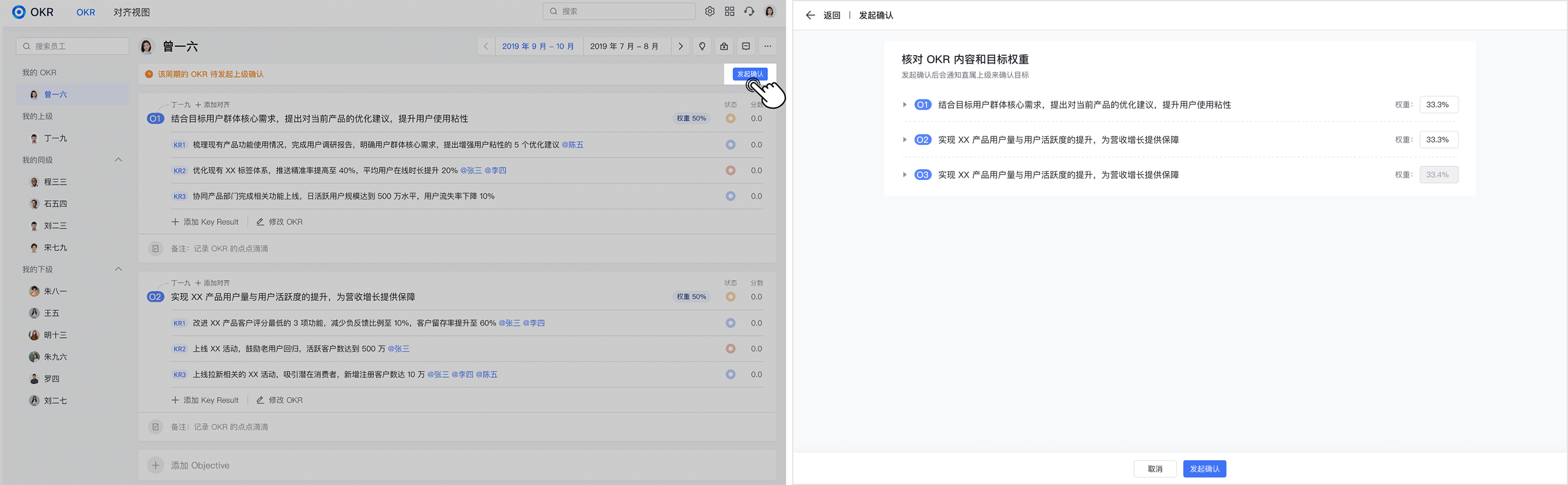
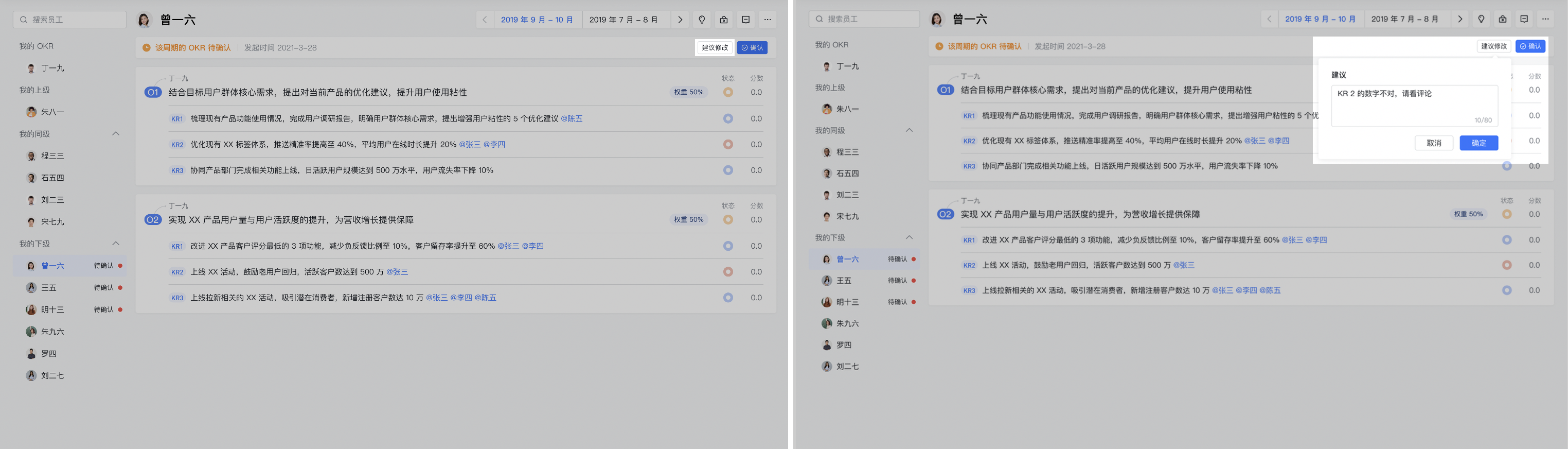
6. 修改企业默认权限
注意:标准版不包含此功能
操作人员:仅拥有 默认权限设置 权限的管理员可进行操作。 操作路径:OKR 管理后台 > 设置 > 默认权限设置。
OKR 强调公开透明,默认权限 全员可见,但也支持企业根据自身情况修改默认权限配置。规则配置后,可点击 权限验证,弹窗下方会展示规则结果。 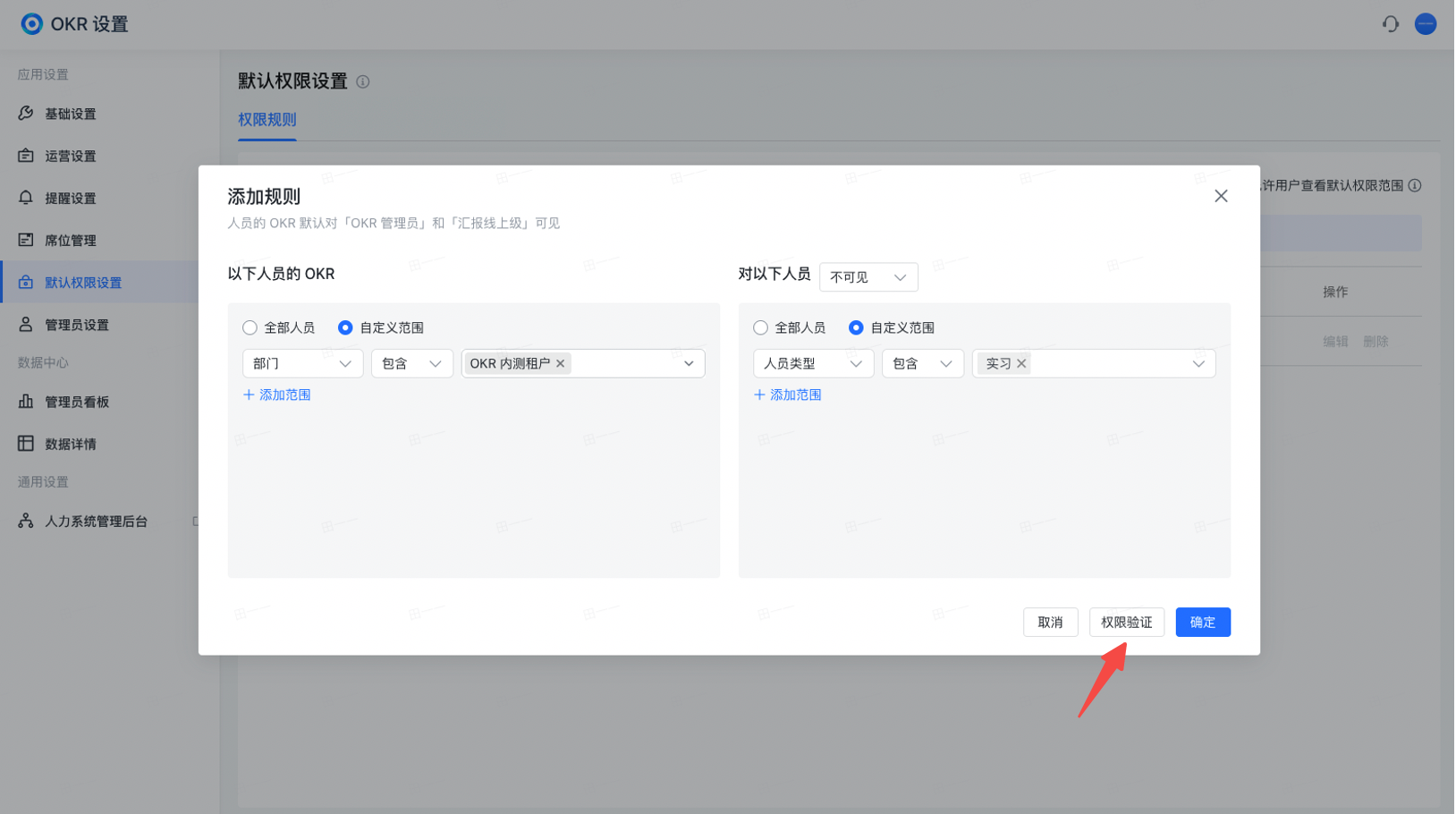
例如:你可以定义 组织 A 的 OKR 对 组织 B 的用户 可见、不可见。配置时,支持对 组织 A 进行 部门、员工、人员类型 维度的筛选。对于 组织 B 中的成员,另外支持对其 直属下级 和 所有下级 进行筛选。
默认权限规则
- 某个人员的 OKR 默认对其汇报线上的所有上级可见。
- 拥有 OKR 数据权限 的 OKR 管理员,可以看到对应的 OKR 数据内容,不受企业默认权限限制。
- 如果设置的多条规则出现冲突,最后(时间维度)配置好的规则将优先生效。
7. 查看公司级数据看板及对齐视图信息
被授予 OKR 数据权限 的 OKR 管理员,可查看相应数据范围内的数据看板信息。
管理员数据看板
- 标准版中“管理员看板”和“数据详情”均不再支持数据导出功能。
进入 OKR 管理后台 后,可在 数据看板 和 数据详情 页面进行查看。支持管理员进行 提醒 和 导出 操作。具体操作可见:https://www.feishu.cn/hc/zh-CN/articles/958877750496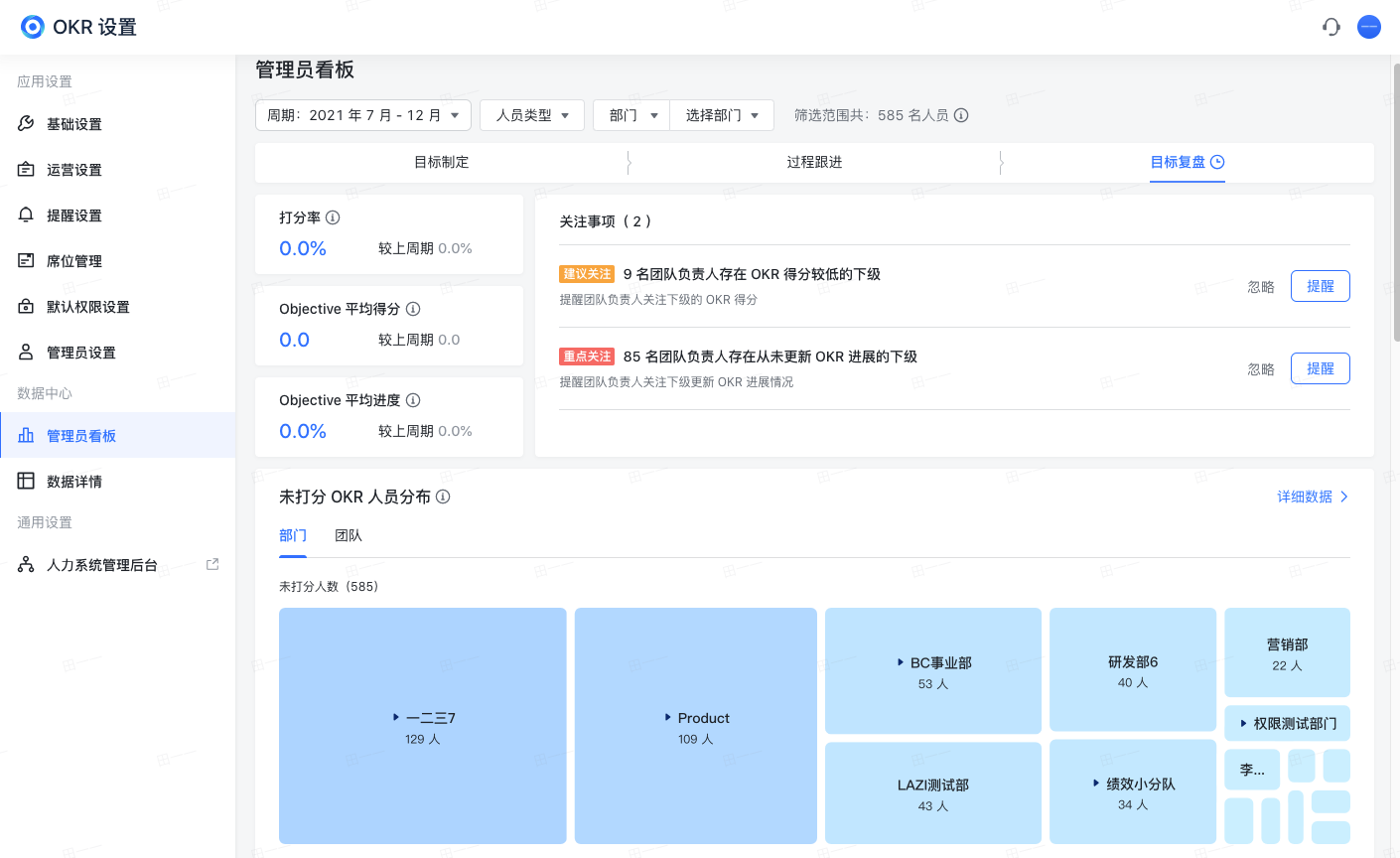
管理员对齐视图
在个人 OKR 页面即可进入,管理员进入对齐视图默认显示自己视角,可以在自己数据范围内进行切换任意视角,灵活方便的查看公司里任意部门/个人的对齐视图情况。
未配置数据权限范围的管理员不显示「切换视角」tab 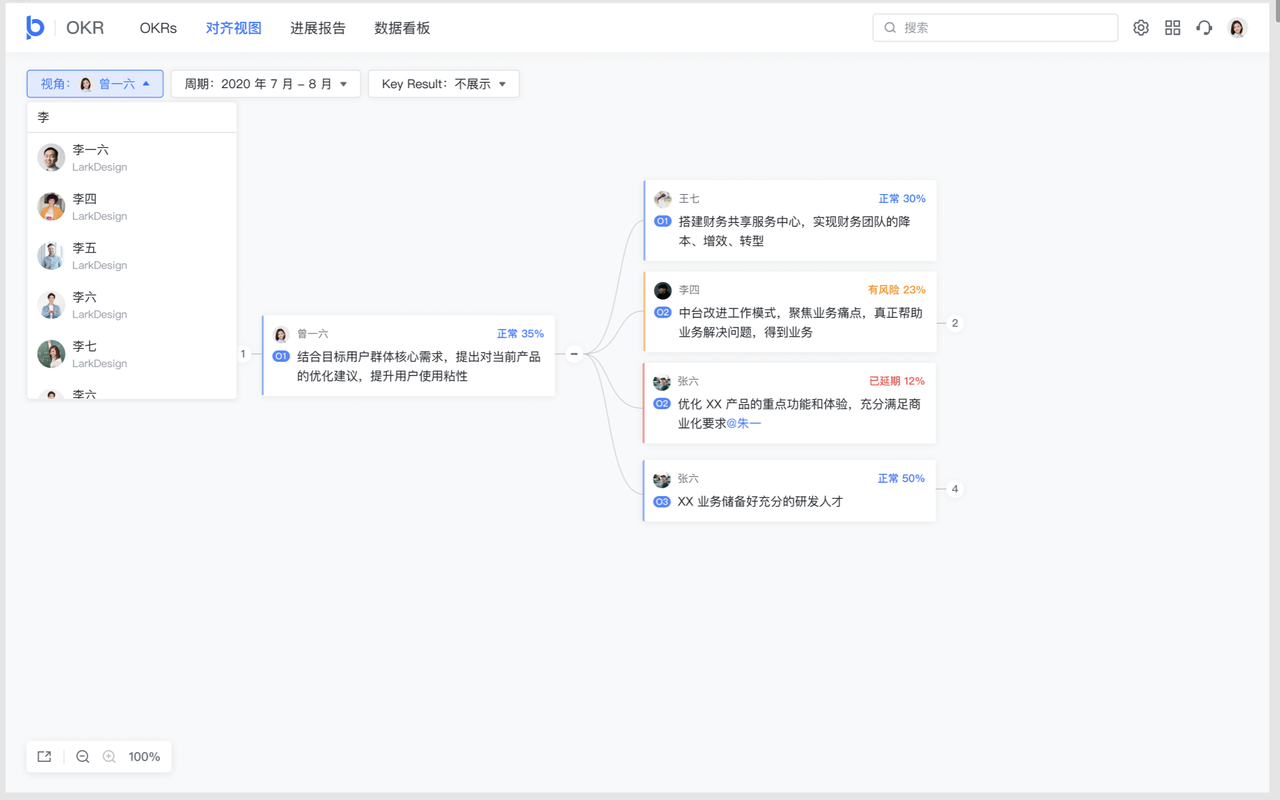
8. 配置 OKR 运营内容
注意:标准版不包含此功能
操作路径:OKR 管理后台 > 应用设置 > 运营设置。 操作人员:拥有 运营设置 权限的管理员。
为了更好地推动 OKR 理念宣传与推广,目前已支持有 OKR 线上推广需求的企业在 OKR 管理后台配置公告板内容,包括标题、封面和链接。同时,针对付费客户还提供了官方素材库功能。
🔥 本期付费素材库重磅上线了「荒岛求生」小游戏,游戏过程中会根据不同的场景进行选择,如果你选了错误选项,游戏会提供对应的解析,寓教于乐,无形中帮助员工理解 OKR 的价值和制定要点,而不是把写 OKR 当作一种负担。
注意:要使用此功能,请确保已经启用了公告板功能。 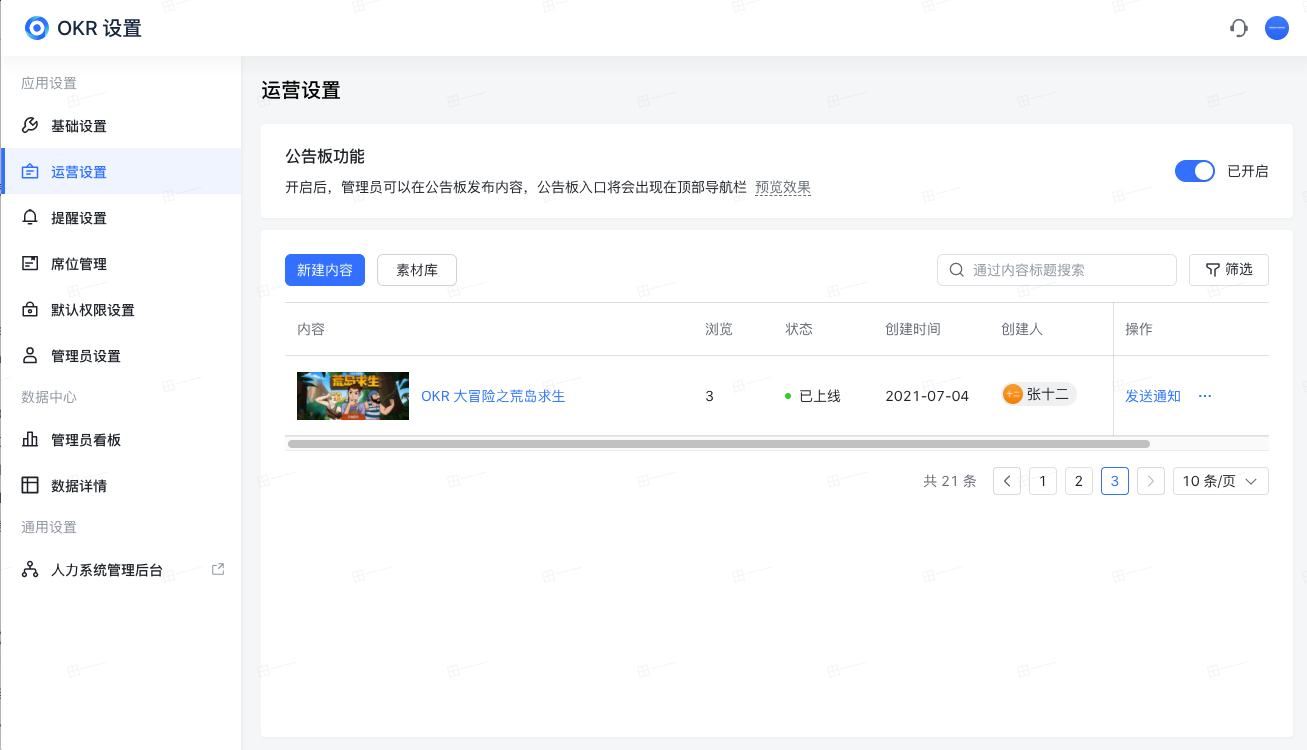
具体操作如下:
- 新建内容
- 用户可以自行添加标题、封面、以及跳转链接,新建并使用自定义的运营内容。
- 素材库(仅开放给付费租户)
- 可直接使用官方提供的素材。在素材库中直接点击某个内容素材旁的 使用 按钮后,会出现新建内容弹窗。在弹窗中,可以修改内容的标题和封面,新建内容成功后,对应内容将会出现在列表中。此时可点击 上线 按钮,即会在公告板中展示。
- 内容上线后,可以选择发送通知消息。通知配置分为 2 步:第一步可以选择发送通知的范围,第二步可以配置通知的标题和内容。
- 下载运营数据(标准版不包含此功能)
对于租户自建素材,支持导出标准数据
支持的标准数据指标有:上次通知时间、曝光量、曝光率、点击量和点击率。
对于 OKR 系统内置素材,支持导出更多维度的特化数据
目前针对荒岛求生游戏,除了上述标准数据外,还提供了人均停留时长、通关人数、人均通关耗时的数据。 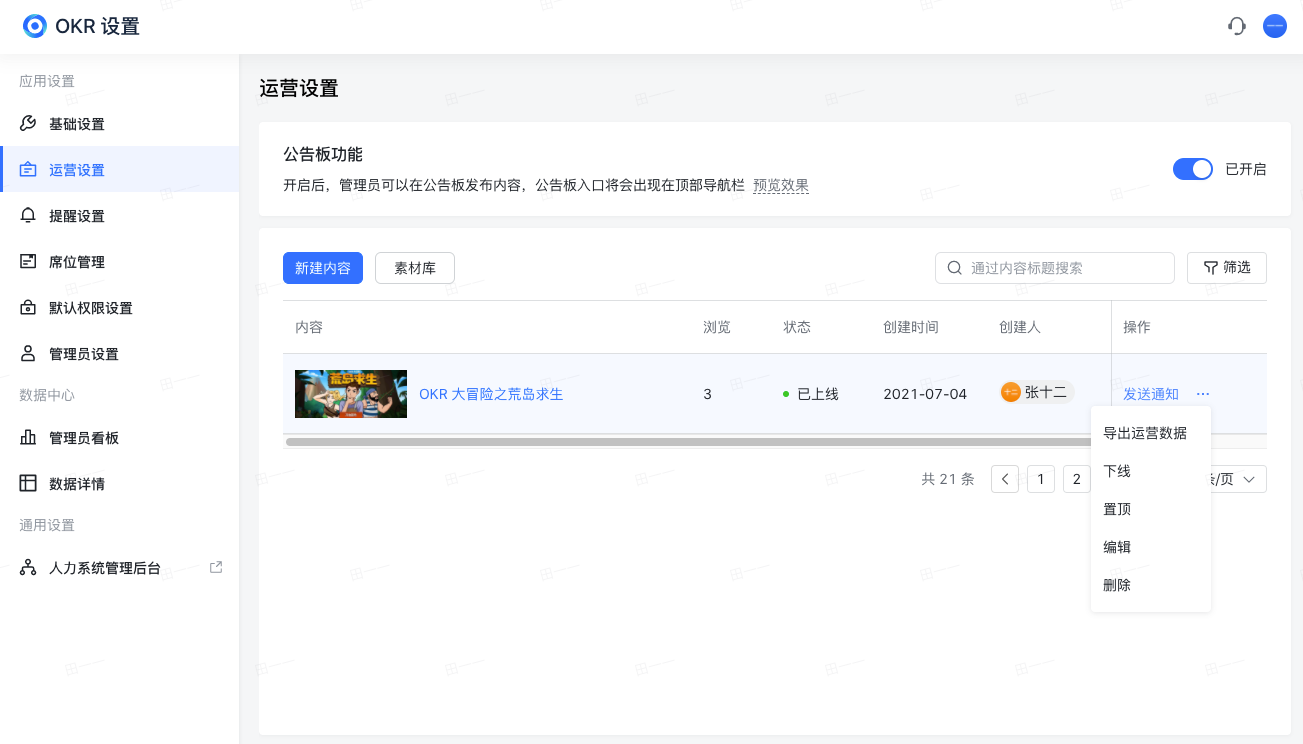
9. 线上自主购买飞书OKR 套餐
客户可在 OKR 管理后台进行版本升级,席位加购或者许可证续费。
具体操作如下:
操作人员:仅飞书超级管理员可操作。 操作路径:OKR 管理后台 > 席位管理。在席位管理页面右上角可以找到相关功能按钮,点击后即会跳转到飞书管理后台的费用中心,进行相关购买操作。
- 当前只支持企业版线上交易,其他版本暂不支持。
免费客户,可以自助升级目前版本至企业版。目前自助升级仅对新购 99 及以下的席位数开放,如新购席位数 ≥ 100个,则需联系销售进行购买。 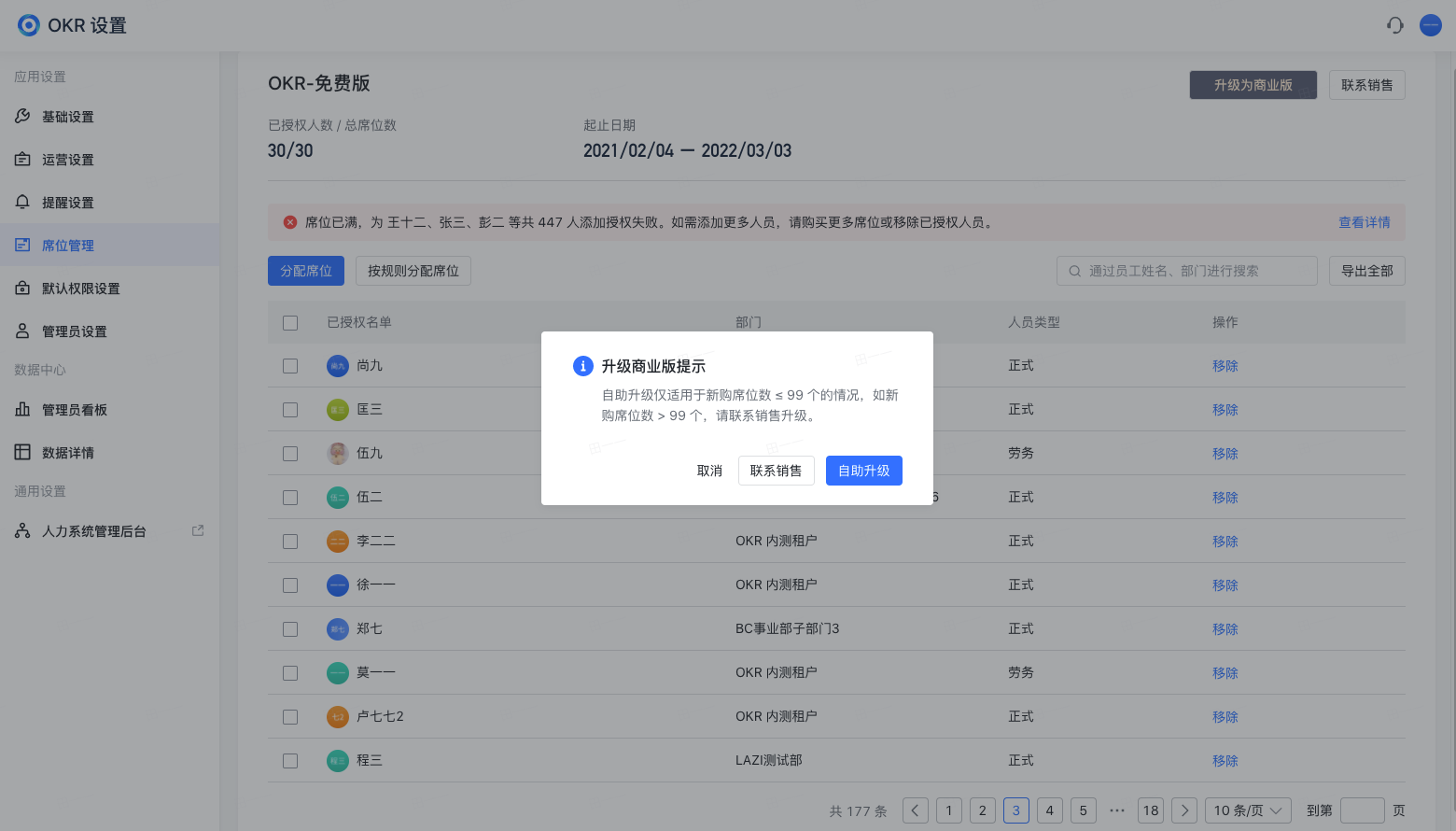
企业版客户,可以进行增购或者许可证续费操作。
- 增购时,无数量限制,1 个席位起;服务结束时间与当前生效的合同订单时间一致。
- 例如:合同是 2021-12-31 到期,不管在什么时候增购,服务结束时间都是 2021-12-31。
- 续费时,需要对当前生效中的席位一起续费。
- 例如:当前生效中的席位是 300 个,则需要对 300 个席位一起续费,续费最低 1 年起。
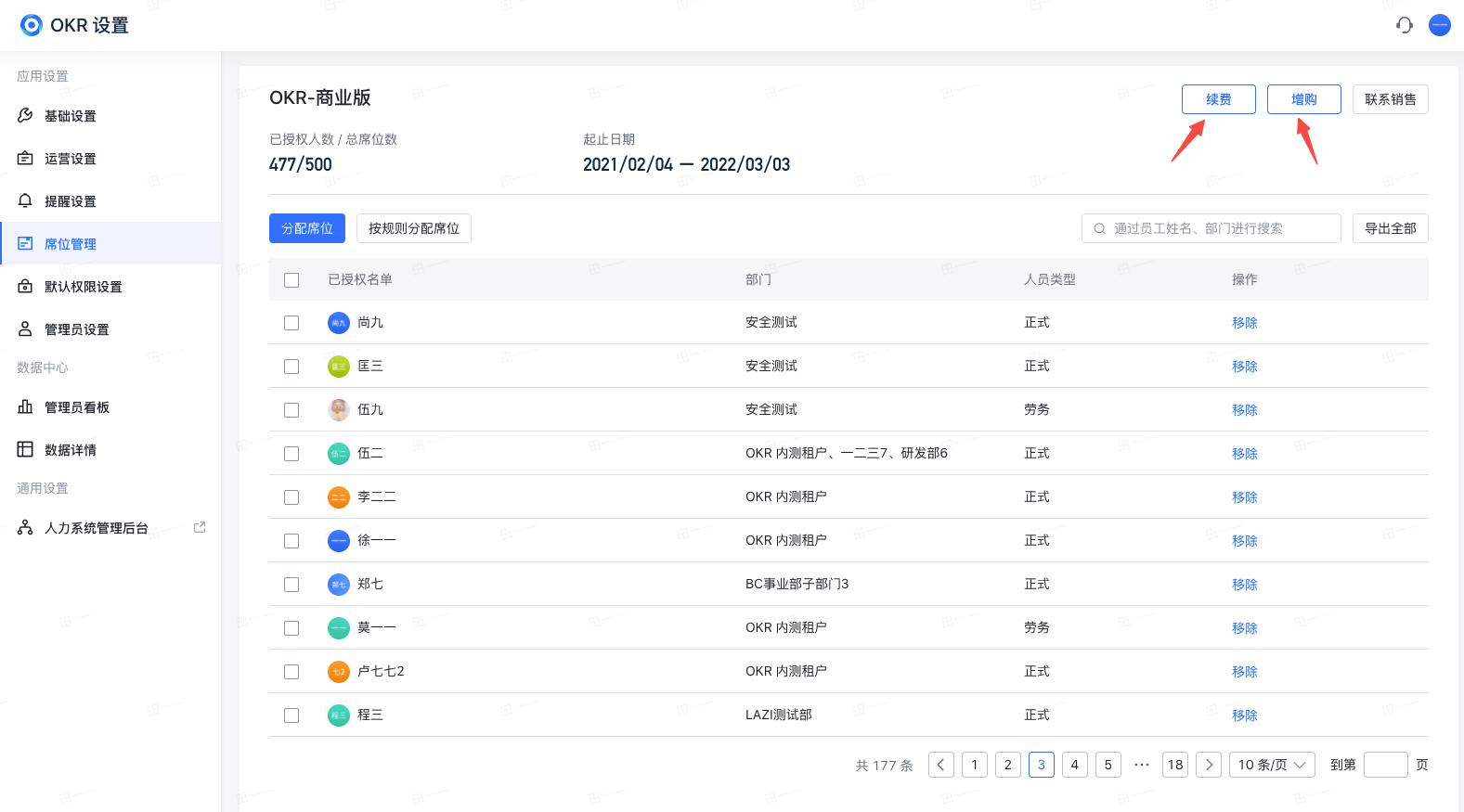
-
三、管理员常见问题
问:免费/试用/企业版切换至标准版,是否会出现功能降级的情况?
答:可查看飞书OKR 标准版切换说明。
问:我是飞书超级管理员,为什么登录不了 OKR 管理后台?
答:飞书OKR 为预装系统。在预装时,系统默认「创建飞书租户帐号」的飞书超管为唯一可登录 OKR 管理后台的人员。其余飞书超管如希望登录 OKR 管理后台,需要额外添加权限。
问:是否可以支持 OKR 确认(审批)功能?
答:可以。为支持不同企业内部的管理需要,飞书OKR 提供了“OKR 内容支持上级确认”(标准版不包含此功能)功能。企业可以根据自身的管理诉求,选择是否需要使用周期 OKR 确认流程(即企业人员在制定完 OKR 后,需要发起上级确认),以便于进行目标管理和后期绩效考核。
该功能涉及到 3 个角色的操作,建议管理员在开启时谨慎操作。确保企业内部具有这样的管理需求后,再开启该功能。
操作路径: OKR 管理后台 > 进入基础设置页面 > 制定阶段设置 > 点击 编辑 按钮,即可开启【OKR 内容需上级确认】功能。
开启后,员工编写好的 OKR 需发起确认,管理者可进行【确认】和【建议修改】的操作。 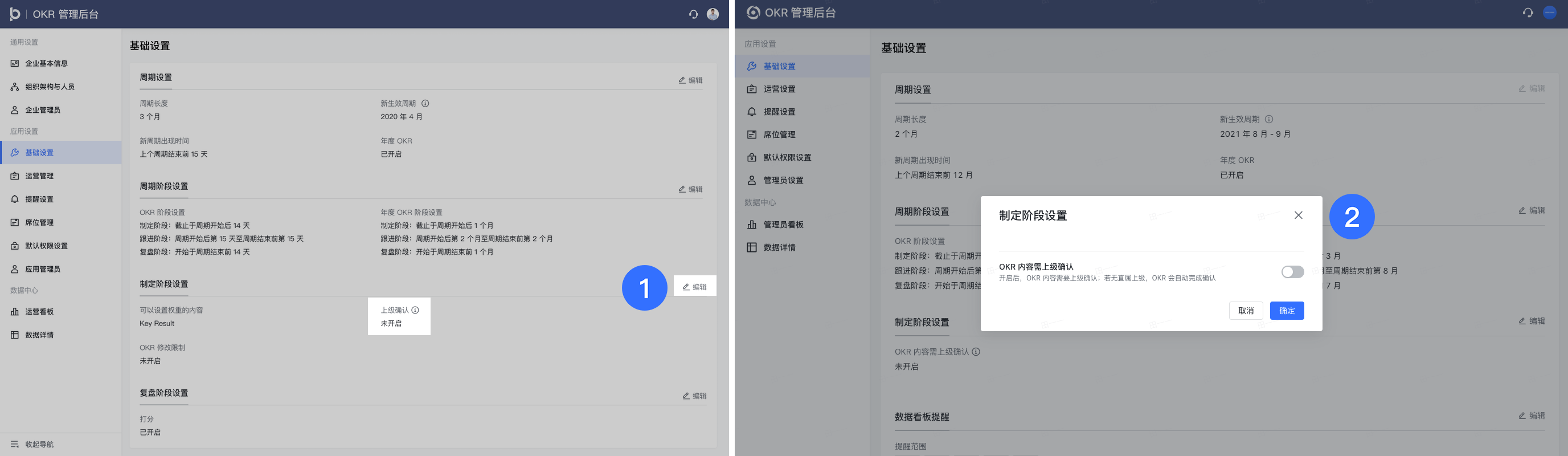
问:什么时候会展示新的周期?
答:未到的新周期会在周期默认开始前的 15 个自然日展示出来,在此之前是默认收起的;当然,你可以根据企业需要,进行自定义设置。
问:我在飞书管理后台调整了组织架构,为什么在飞书OKR 应用当中没有同步更新?
答:一般涉及组织架构调整的同步会有延迟。管理员更新信息之后会有 10-15 分钟的同步时间,请耐心等待。如果等待后仍未同步,请联系人工客服协助解决。
问:为什么有团队成员反馈无法进入 OKR 应用?
答:请管理员确定是否已经在飞书管理后台 > OKR 应用中将 可用性状态 设置为 所有员工可使用。
注意:在飞书管理后台的操作仅可允许团队成员进入 OKR 应用。要正式使用 OKR,还需要管理员在 OKR 管理后台进行席位授权操作。
四、了解更多
了解更多 OKR 理念与实践,欢迎访问飞书OKR 官网(请使用非 IE 内核浏览器)
如需进一步人工支持,请致电 400-0682-666
如果想了解学习更多,还可点击进入飞书HR研习社